Tegenwoordig, waarin communicatie steeds handiger wordt, kunnen mensen elkaar gemakkelijk en snel bereiken via online berichten. Steeds meer organisaties zijn er ook aan gewend om via berichten meldingen naar hun abonnees te verspreiden. Is in dit kader uw mailbox elke dag gevuld met allerlei berichten? Er zullen ongetwijfeld spam of berichten zijn die niet langer nodig zijn, wat leidt tot de mogelijkheid dat u per ongeluk een belangrijk bericht verwijdert bij het wissen van de inhoud. Op dit punt kunt u zich verward en in paniek voelen en u haasten om ze te herstellen.
Om dit probleem op te lossen, laten we u kennismaken met hoe herstel verwijderde iOS-berichten respectievelijk met of zonder back-up. Gedetailleerde stapsgewijze instructies zullen elke methode vergezellen, dus u hoeft zich geen zorgen te maken dat u niet weet hoe u het moet doen!

De snelste manier om per ongeluk verwijderde berichten op iOS-apparaten op te halen, is ze te vinden via Recent verwijderd en ze direct te herstellen. Het is belangrijk op te merken dat het alleen de functie Onlangs verwijderd biedt als uw apparaat iOS 8 of latere versies gebruikt. Over het algemeen kunnen verwijderde berichten 30 dagen in de map Onlangs verwijderd worden bewaard. Binnen 30 dagen kunt u ze op elk gewenst moment herstellen. Deze methode vereist geen ingewikkelde bediening en kan direct in de Berichten-app worden gerealiseerd. Hier zullen we de stappen introduceren om verwijderde berichten terug op de iPad te krijgen. Dit wordt op dezelfde manier toegepast op alle andere iOS-apparaten.
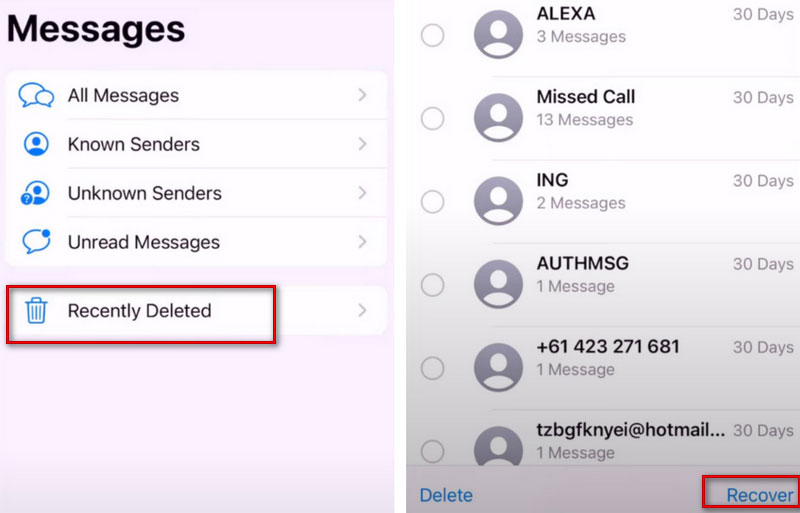
Deze aanpak helpt u om een voorbeeld van de verwijderde berichten te bekijken voordat u ze herstelt. Houd er echter rekening mee dat als u permanente verwijderingen hebt ingesteld, deze methode u niet zal helpen om ze te herstellen en dat u mogelijk uw toevlucht moet nemen tot meer geavanceerde methoden of hulpmiddelen.
Naast rechtstreeks op uw iOS-apparaat te werken, raden we u aan een van de beste hulpprogramma's voor gegevensherstel te gebruiken, Aiseesoft iPhone-gegevensherstel. Het kan u in meer scenario's helpen dan de gewone methoden. Afgezien van normale apparaten, zorgt het er ook voor dat u verwijderde berichten van iPad/iPod/iPhone kunt herstellen met verschillende problemen, waaronder per ongeluk verwijderen, waterschade, kapotte onderdelen, verloren of gestolen iPhone, systeemproblemen, vastgelopen apparaat, enz. Het biedt 3 reparaties modi die u helpen verloren bestanden terug te halen die zijn opgeslagen op iOS-apparaten, iTunes en iCloud-back-ups. iPhone Data Recovery maakt gebruik van geavanceerde Intel-versnelling en hardwareconfiguratie, dus naast het garanderen van een hoog succespercentage voor reparaties, bereikt het ook een hogere efficiëntie dan andere reparatietools op de markt.
100% veilig. Geen advertenties.
100% veilig. Geen advertenties.
Hier nemen we de iPad als voorbeeld, en dit zijn de gedetailleerde stappen om u te helpen bij het toepassen van Aiseesoft iPhone Data Recovery.

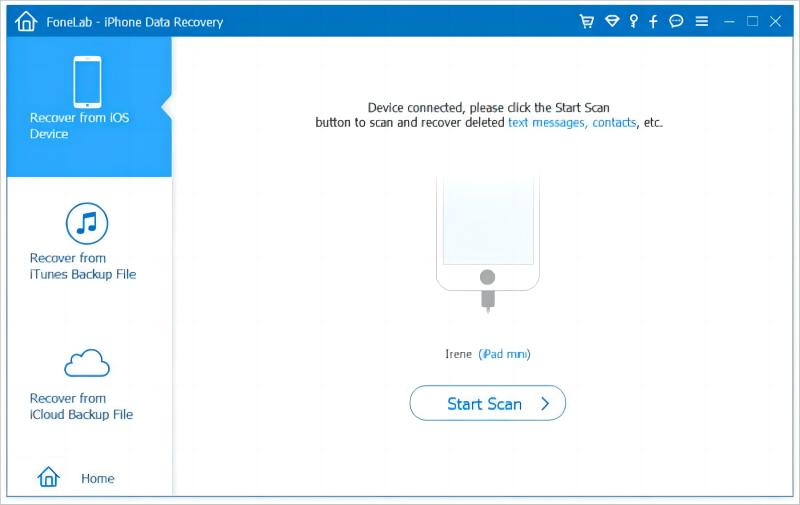
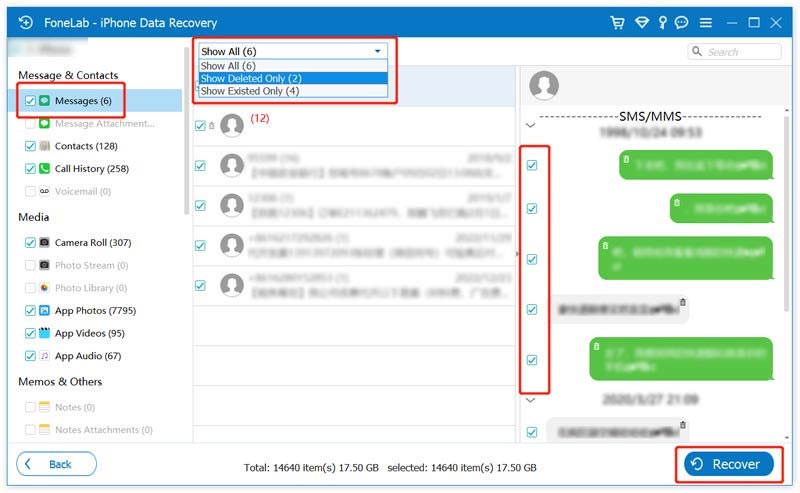
Deze methode kan u helpen verwijderde sms-berichten op te halen zonder back-up. Raadpleeg de volgende twee manieren als u een back-up van uw gegevens hebt gemaakt.
Als u merkt dat u iCloud-back-ups hebt met Berichten ingeschakeld en de berichten in iCloud niet hebt verwijderd, kunt u de verwijderde berichten rechtstreeks via iCloud ophalen. Maar u moet eerst uw iPad wissen en vervolgens de back-up van iCloud herstellen.
Hier zijn de stappen om u te helpen verwijderde berichten terug te krijgen van iCloud.
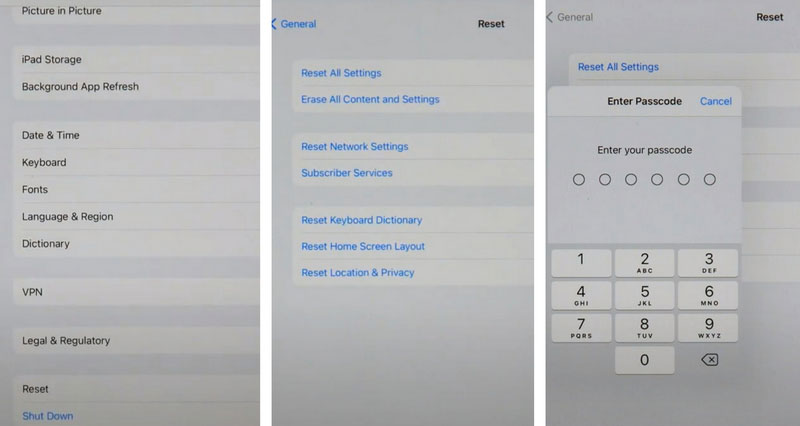
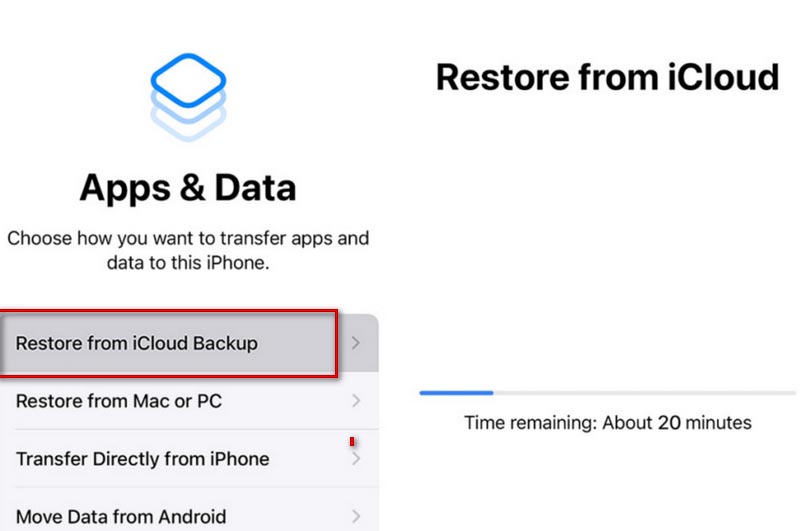
Dit proces kan lang duren, afhankelijk van de grootte van de bestanden op uw iPad.
Als u een back-up van uw bestanden naar iTunes hebt gemaakt, kunt u via iTunes uw verwijderde berichten van iOS-apparaten ophalen. iTunes is een populaire tool voor gegevensoverdracht en back-up die veel Apple-gebruikers vertrouwen. Maar er moet worden opgemerkt dat het geen ondersteuning biedt voor macOS Catalina of latere versies. Dus als je Mac wilt gebruiken om bestanden te herstellen, probeer dan Finder.
Hier is de stapsgewijze handleiding voor het herstellen van berichten van iTunes.
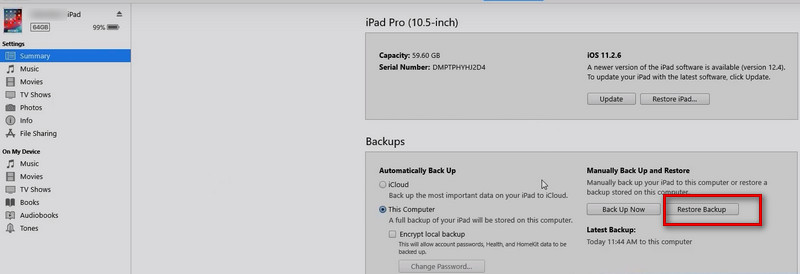
Kan ik permanent verwijderde berichten op Apple-apparaten herstellen zonder een back-up?
Als je per ongeluk hebt ingesteld dat je belangrijke berichten wilt verwijderen, kun je ze herstellen met behulp van een aantal professionele tools. Op dit moment zijn gewone herstelmethoden, zoals ophalen van Recent verwijderd, iTunes en iCloud, niet langer van toepassing op uw situatie. We raden u aan om Aiseesoft iPhone Data Recovery te gebruiken. U hoeft alleen uw apparaat op de computer aan te sluiten, deze software op de computer te openen en de instructies te volgen. Dan jouw verwijderde berichten worden hersteld op je iPhone, iPad of andere apparaten.
Hoe lang bewaart mijn iPad berichten?
Over het algemeen blijft uw apparaat informatie voor u opslaan als u deze niet actief verwijdert. Deze situatie kan er echter voor zorgen dat te veel nutteloze informatie uw opslagruimte verdringt. U kunt uw apparaat dus zo instellen dat het regelmatig wordt schoongemaakt. Ga naar Instellingen > Berichten > Berichtgeschiedenis. U kunt uw iPad zo instellen dat uw berichten na 30 dagen of een jaar automatisch worden verwijderd of voor altijd worden bewaard.
Staat iTunes toe dat je verwijderde berichten ziet?
Hoewel je kunt herstel verwijderde berichten via iTunes zonder enig probleem ondersteunt het momenteel de preview-functies niet, dus u kunt de gegevens alleen zonder onderscheid herstellen. Als u een voorbeeld van de informatie wilt bekijken voordat u deze herstelt, probeer dan Aiseesoft iPhone Data Recovery te gebruiken.
Worden berichten op mijn iPad ook verwijderd op mijn telefoon?
Als je Berichten hebt ingeschakeld op iCloud en je verschillende apparaten zijn ingelogd met dezelfde Apple ID. Wanneer u uw berichten op het ene apparaat verwijdert, worden ze automatisch ook van het andere apparaat verwijderd. Als u alleen berichten op elk apparaat wilt verwijderen, moet u eerst Berichten in iCloud uitschakelen.
Zal het herstellen van de iTunes-back-up mijn huidige gegevens overschrijven?
Ja, iTunes-back-upherstel overschrijft de bestaande gegevens op uw apparaat en vervangt deze door de inhoud van de bestaande back-up. Dus het herstellen van een iTunes-back-up kan ertoe leiden dat sommige bestanden verloren gaan.
Conclusie
Dit artikel heeft 4 manieren beschreven om herstel iOS verwijderde berichten in verschillende situaties. Of u nu een back-up van uw berichten bewaart, u kunt uw verloren gegevens terugkrijgen met onze gids en zijn hulp. Deze vier manieren zijn van toepassing op alle iOS-apparaten en bestandstypen, en we denken dat ze zeker aan uw behoeften zullen voldoen. Als u een betere methode heeft om aan te bevelen of andere vragen heeft, welkom om een bericht achter te laten om met ons te communiceren, onze medewerkers zullen hun best doen om uw vragen te beantwoorden.

De beste iPhone-software voor gegevensherstel ooit, waarmee gebruikers veilig verloren iPhone / iPad / iPod-gegevens kunnen herstellen van een iOS-apparaat, iTunes / iCloud-back-up.
100% veilig. Geen advertenties.
100% veilig. Geen advertenties.